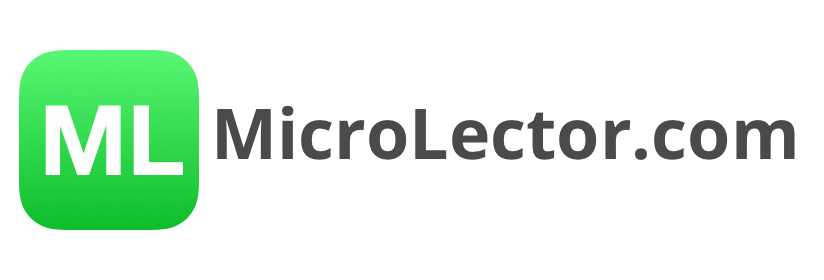So erstellst Du eine MicroLector Lektion Teil 4 – Andere Features
Einstellungen
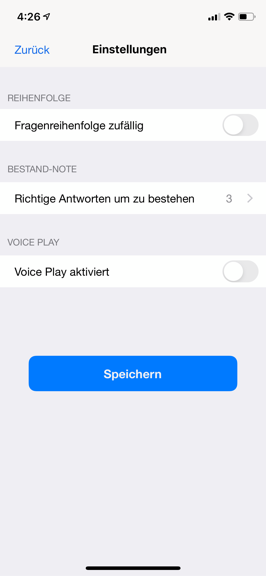
Du kannst via ÜBERSICHT auf die Einstellungen zugreifen
FRAGENREIHENFOLGE ZUFÄLLIG
Falls aktiviert, werden die Fragen in einer zufälligen Reihenfolge gestellt.
RICHTIGE ANTWORTEN UM ZU BESTEHEN
Hier kannst Du wählen wieviele Fragen man richtig beantworten muss um zu bestehen. Der Minimalwert ist 1. Der Maximalwert ist die Anzahl Fragen.
VOICE PLAY AKTIVIERT
Hier kannst Du Voice Play aktivieren damit man Deine Lektion mit Stimmbefehlen spielen kann. Bitte bedenke dass Lektionen mit Bildern und Formeln nicht geeignet sind. Mehr über Voice Play erfährst Du hier.
Lektion teilen
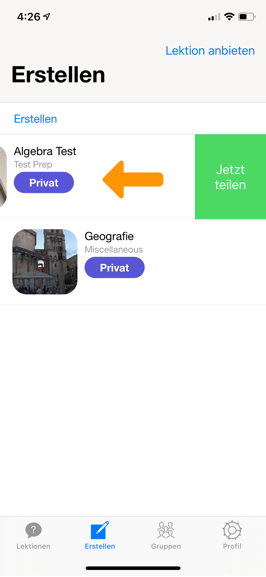
Du kannst eine private Lektion jederzeit teilen in dem Du unter „Erstellen“ die Lektion von rechts nach links wischst. Du kannst zusätzlich auch auf der Lektionsstartseite die Lektion teilen. Beim Teilen wird automatisch ein sogenannter Deep Link erstellt, den Du via Whatsapp, E-Mail, Twitter etc. teilen kannst. Nur die Personen, welche diesen Link haben können auf Deine Lektion zugreifen. Ausserdem müssen Sie die App auf Ihrem iPhone/iPad installiert haben.
Lektionen löschen
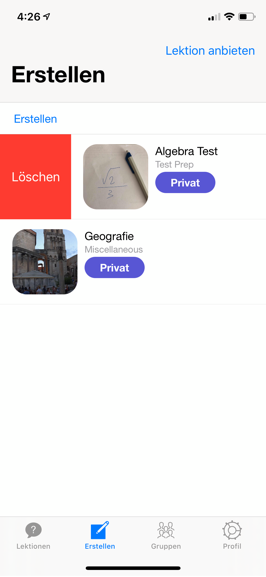
Du kannst eine Lektion löschen in dem Du von links nach rechts wischst. Bitte beachte, dass Lektionen zur Zeit nicht wieder hergestellt werden können und unwiderruflich gelöscht werden!
MicroLector Hilfe Center
Möchtest Du mehr über MicroLector herausfinden? Im Hilfe Center findest Du alle Informationen als Übersicht.